- A+
所属分类:系统教程
Win11键盘禁用怎么解除?有的用户平时容易不小心误触键盘,所以开启了键盘禁用功能,但是开启之后不知道怎么去进行键盘禁用的解除。接下来我们就来看看详细的解除键盘禁用操作方法分享吧。
操作方法
1、win11键盘禁用怎么打开呢?首先把电脑打开,然后在桌面下方的任务栏中打开开始菜单功能。
![[系统教程]Win11键盘禁用怎么解除?Win11解除键盘禁用方法分享](https://www.rvibo.com/wp-content/uploads/2023/03/20230307094228-97.png)
2、进菜单中之后,在页面上方的搜索栏中输入字母cmd。
![[系统教程]Win11键盘禁用怎么解除?Win11解除键盘禁用方法分享](https://www.rvibo.com/wp-content/uploads/2023/03/20230307094230-54.png)
3、接下来,在弹出的窗口中点开以管理员身份运行选项。
![[系统教程]Win11键盘禁用怎么解除?Win11解除键盘禁用方法分享](https://www.rvibo.com/wp-content/uploads/2023/03/20230307094231-24.png)
4、将页面打开之后,在页面输入框中输入“sc config i8042prt start= auto”再点回车键就可以解锁win11键盘了。
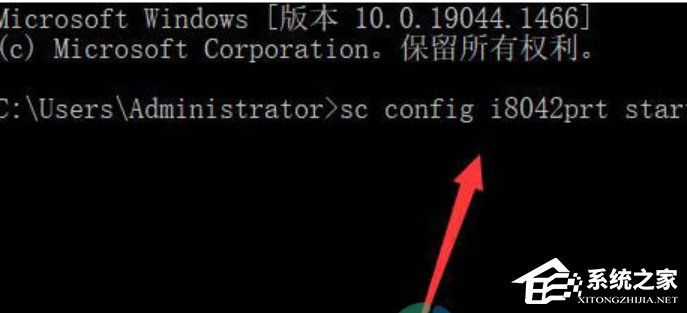
以上就是解除键盘禁用的方法了,很高兴为大家解答。
希望本文对遇到此故障的朋友有所帮助,如有需要可以在下方留言,进行互动,或者留下您的联系方式,方便沟通交流。欢迎大家分享经典维修案例,软件使用教程技巧等,投稿邮箱:smailmeng2018@163.com.斯维智能科技@恩腾技术圈 WWW.RVIBO.COM.
- 扫一扫关注抖音
-

- 扫一扫关注我们
-

Tips:由于近期添加小编微信,进行咨询的朋友越来越多,为了方便日后的管理与沟通,烦请朋友们在扫码添加微信或QQ时,请按以下格式进行备注:姓名+学校名称,否则小编有权拒绝通过,感谢理解!

![[网盘系统]闲置OPS电脑主机搭建NAS存储网盘系统教程,Centos linux系统多块磁盘挂载方式](https://www.rvibo.com/wp-content/themes/begin/timthumb.php?src=/wp-content/uploads/2025/07/20250724193212_88184.png&w=280&h=210&a=&zc=1)
![[系统教程]银河麒麟系统密码忘了怎么办,银河麒麟系统密码怎么重置,银河麒麟系统修改密码教程](https://www.rvibo.com/wp-content/themes/begin/timthumb.php?src=/wp-content/uploads/2025/02/20250209222424_54272.png&w=280&h=210&a=&zc=1)

![[系统教程]Win10电脑如何退出平板模式-关闭Win10平板模式的方法](https://www.rvibo.com/wp-content/themes/begin/timthumb.php?src=https://www.rvibo.com/wp-content/uploads/2024/05/20240515111025-53.png&w=280&h=210&a=&zc=1)

